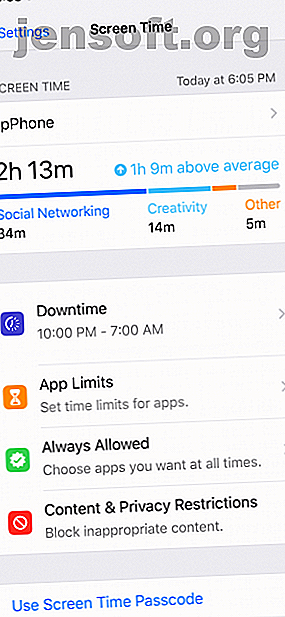
Η λειτουργία οθόνης iOS 12 θα περιορίσει τον εθισμό του τηλεφώνου σας
Διαφήμιση
Για πολλούς, τα smartphones έχουν γίνει ο κόσμος μας. Και μερικοί είναι εντελώς εθισμένοι στην τεχνολογία.
Τόσο η Apple όσο και η Google κατανοούν αυτό το πρόβλημα και έχουν κυκλοφορήσει νέα ψηφιακά εργαλεία ευεξίας. Όταν αντιμετωπίζετε οποιοδήποτε είδος εθισμού, το πρώτο βήμα είναι η αποδοχή. Η νέα λειτουργία Screen Time του iOS 12 σάς παρουσιάζει λεπτομερή στατιστικά στοιχεία για τον τρόπο που αφιερώνετε χρόνο στο iPhone σας.
Μόλις δείτε τα δεδομένα και συνειδητοποιήσετε πόσο χρησιμοποιείτε το τηλέφωνό σας, μπορείτε να χρησιμοποιήσετε νέα εργαλεία για να περιορίσετε το χρόνο που ξοδεύετε σε εφαρμογές και στο iPhone σας γενικά. Ας ΡΙΞΟΥΜΕ μια ΜΑΤΙΑ.
Πόσο χρησιμοποιείτε το iPhone σας;
Πρώτον, ας μάθουμε πόσο κακό είναι το εθισμό του iPhone σας. Ανοίξτε την εφαρμογή Ρυθμίσεις και επιλέξτε τη νέα επιλογή Χρόνος οθόνης . Στη συνέχεια, πατήστε το όνομα της συσκευής σας στην κορυφή.
Τώρα, θα δείτε μια λεπτομερή κατανομή του χρόνου που έχετε ξοδέψει στο iPhone σας σήμερα. Για να δείτε δεδομένα για ολόκληρη την εβδομάδα, πατήστε στην καρτέλα Τελευταίες 7 ημέρες στην κορυφή.



Ο συνολικός χρόνος που αφιερώνεται εμφανίζεται στην κορυφή μαζί με ένα γράφημα που δείχνει τις χρονικές περιόδους κατά τις οποίες το iPhone σας ήταν ενεργό. Η χρήση κατανέμεται ανά κατηγορίες όπως η κοινωνική δικτύωση, η παραγωγικότητα, η ψυχαγωγία, η ανάγνωση & η αναφορά και πολλά άλλα.
Κάντε κύλιση προς τα κάτω και θα δείτε τις πιο χρησιμοποιούμενες εφαρμογές σας για την ημέρα ή την εβδομάδα. Αυτή είναι η ουσία του θέματος. Εδώ, μπορείτε να υπολογίσετε τις εφαρμογές που ξοδεύετε περισσότερο χρόνο.
Πατήστε Εμφάνιση κατηγοριών για να μεταβείτε στην προβολή κατηγοριών ή να πατήσετε μια εφαρμογή ή μια κατηγορία για μια λεπτομερή προβολή. Αυτό σας δείχνει λεπτομερή ανάλυση της χρήσης σας. Η προβολή ημέρας μειώνει τη χρήση σας κατά την ώρα. Στην προβολή εβδομάδας, μπορείτε να δείτε τη χρήση σε καθημερινή βάση, μαζί με τον ημερήσιο μέσο όρο και τις συνολικές ειδοποιήσεις που λάβατε κατά τη διάρκεια της εβδομάδας.



Πραγματοποιήστε κύλιση προς τα κάτω στην οθόνη "Ώρα οθόνης" και θα δείτε δύο ακόμη τμήματα: Σημειώσεις και ειδοποιήσεις . Η ενότητα Pickups σας λέει πόσες φορές σηκώσατε το iPhone σας κατά τη διάρκεια της ημέρας ή της προηγούμενης εβδομάδας.
Χρησιμοποιήστε την ενότητα Ειδοποιήσεις για να μάθετε ποιες εφαρμογές καταγράφουν την προσοχή σας. Οι ειδοποιήσεις είναι συνήθως η πύλη στο iPhone σας. Εάν μια εφαρμογή σάς στέλνει υπερβολικά πολλές ειδοποιήσεις (ακόμη και αν πρόκειται για μια εφαρμογή ανταλλαγής μηνυμάτων όπως η WhatsApp), ξέρετε τώρα γιατί καταλήγετε να παραλάβετε το τηλέφωνό σας. Ίσως είναι συνετό να σιωπήσετε τις ειδοποιήσεις για τις εφαρμογές συνομιλίας Πώς να σταματήσετε τις Ειδοποιήσεις για τις Εξελιγμένες Συζητήσεις Επηρεάζοντας σας Ερωτήσεις Πώς να σταματήσετε τις Ειδοποιήσεις για τις Εφαρμογές Συζήτησης Συχνές Εσείς λαμβάνετε πάρα πολλές ειδοποιήσεις από εφαρμογές συνομιλίας όπως το Telegram, το WhatsApp και το Messenger; Εδώ είναι πώς να πάρει τον έλεγχο τους! Διαβάστε περισσότερα, έστω και για μερικές ώρες την ημέρα.
Ορίστε όρια κατηγορίας και εφαρμογών
Ελέγξτε με στατιστικά στοιχεία οθόνης κάθε βράδυ για μερικές ημέρες και θα αρχίσετε να αναγνωρίζετε μοτίβα. Αυτό είναι παρόμοιο με την κίνηση Quantified Self και την αυτοματοποιημένη παρακολούθηση της υγείας Χρησιμοποιήστε την αυτοματοποιημένη παρακολούθηση της υγείας για να χάσετε βάρος και να ζήσετε μια υγιέστερη ζωή Χρησιμοποιήστε την αυτοματοποιημένη παρακολούθηση της υγείας για να χάσετε βάρος και να ζήσετε μια υγιέστερη ζωή Η παρακολούθηση της υγείας είναι να φροντίσετε το φαγητό σας, την παραγωγικότητα και τις διαθέσεις σας. Οι σύγχρονοι ιχνηλάτες καταλληλότητας μπορούν τώρα να αυτοματοποιήσουν όλα για να σας βοηθήσουν να χάσετε βάρος και να ζήσετε μια πιο υγιεινή ζωή. Διαβάστε περισσότερα. Το πρώτο βήμα προς την πορεία της βελτίωσης είναι η γνώση. Χρησιμοποιήστε τα στατιστικά στοιχεία "Χρόνος οθόνης" για να συγκεντρώσετε τις γνώσεις σχετικά με τον τρόπο χρήσης της συσκευής σας, όπως οι εφαρμογές που απορροφούν τον χρόνο σας υπερβολικά το Σαββατοκύριακο.
Μόλις καταλάβετε ότι περνάτε 8-10 ώρες την εβδομάδα στο Instagram, μπορείτε να σκεφτείτε πόσο χρόνο πραγματικά θέλετε να περάσετε στο Instagram κατά τη διάρκεια μιας ημέρας. Ίσως να προσπαθήσετε να το κόψετε από δύο ώρες την ημέρα σε μια ώρα. Στη συνέχεια, μπορείτε να χρησιμοποιήσετε το υπόλοιπο χρόνο κάνοντας κάτι παραγωγικό ή δημιουργικό - ή τίποτα καθόλου.
Σε αυτό το σημείο εισέρχεται η νέα λειτουργία "Όρια εφαρμογής". Υπάρχουν δύο τρόποι για να προσθέσετε όρια. Μπορείτε να μεταβείτε στην ενότητα Ορίων εφαρμογών στην Ώρα οθόνης και να πατήσετε στο Προσθήκη ορίου . Αλλά εδώ, μπορείτε να δημιουργήσετε ένα όριο μόνο για μια κατηγορία όπως η κοινωνική δικτύωση ή η ψυχαγωγία (όχι μια εφαρμογή). Επιλέξτε μια κατηγορία, πατήστε Προσθήκη και, στη συνέχεια, ορίστε την ώρα.



Όταν το όριο έχει αυξηθεί, οι σχετικές εφαρμογές θα εμφανιστούν με γκρι χρώμα στην Αρχική οθόνη και θα δείτε ένα εικονίδιο κλεψύδρας δίπλα στο όνομα της εφαρμογής. Όταν πατήσετε σε αυτό, το iOS θα σας δείξει μια οθόνη εκκίνησης που λέει ότι έχετε φτάσει στο χρονικό όριο της ημέρας. Μπορείτε να πατήσετε στο κουμπί Ignore Limit και είτε να αναβάλετε τη λειτουργία για 15 λεπτά είτε να την απενεργοποιήσετε ολόκληρη για την ημέρα.



Όρια εφαρμογών
Για να ορίσετε ένα όριο εφαρμογής για μια συγκεκριμένη εφαρμογή, επιλέξτε τη συσκευή σας από την ώρα οθόνης και μετακινηθείτε προς τα κάτω στην ενότητα " Πιο χρησιμοποιούμενο ". Αγγίξτε μια εφαρμογή, μετακινηθείτε προς τα κάτω και επιλέξτε Προσθήκη ορίου . Ρυθμίστε την ώρα και στη συνέχεια πατήστε Προσθήκη . Εάν θέλετε να προσθέσετε το ίδιο όριο για πολλές εφαρμογές, πατήστε Επεξεργασία εφαρμογών .



Και εδώ είναι η ιδιοφυΐα του χαρακτηριστικού Όρια εφαρμογής: ισχύει και για ιστοσελίδες . Ας υποθέσουμε ότι έχετε εξαντλήσει την ημερήσια ποσόστωση σας για το Instagram και πιστεύετε ότι μπορείτε απλώς να χρησιμοποιήσετε τον ιστότοπο. Όταν ανοίγετε τον ιστότοπο Instagram στο Safari, θα συναντήσετε την ίδια οθόνη εκκίνησης Time Limit (φυσικά, αυτό δεν θα μεταφερθεί σε προγράμματα περιήγησης τρίτου μέρους, όπως το Chrome).
Ορίστε το χρόνο διακοπής



Η διακοπή είναι η πυρηνική επιλογή. Χρησιμοποιώντας αυτή τη λειτουργία, μπορείτε να προγραμματίσετε μια χρονική περίοδο όπου σχεδόν κάθε εφαρμογή στο iPhone σας θα απενεργοποιηθεί. Μόνο οι τηλεφωνικές κλήσεις και οι εφαρμογές όπως το τηλέφωνο, τα μηνύματα, το FaceTime και οι Χάρτες θα επιτρέπονται από προεπιλογή.
Η διακοπή είναι σαν να μην ενοχλεί, αλλά για εφαρμογές. Αν βρεθείτε να χρησιμοποιείτε εφαρμογές αργά τη νύχτα, μπορείτε να προγραμματίσετε το χρόνο διακοπής για να ξεκινήσετε μία ή δύο ώρες πριν πάτε για ύπνο. Με αυτόν τον τρόπο μπορείτε να αποθαρρύνετε τον εαυτό σας από τη χρήση του τηλεφώνου σας.
Από την ενότητα " Χρόνος οθόνης ", πατήστε " Χρόνος διακοπής" . Ενεργοποιήστε τη λειτουργία και, στη συνέχεια, ρυθμίστε τους χρόνους έναρξης και λήξης . Τώρα μεταβείτε στην ενότητα Always Allowed . Από εδώ, μπορείτε να προσθέσετε εφαρμογές στην επιτρεπόμενη λίστα. Αυτές οι εφαρμογές θα είναι προσβάσιμες ακόμα και όταν είναι ενεργοποιημένο το downtime. Στην πράξη, ο Downtime λειτουργεί ακριβώς όπως τα Όρια εφαρμογής. Επομένως, παρόλο που οι εφαρμογές είναι γκρίζες, μπορείτε ακόμα να επιλέξετε την επιλογή Ignore Limit για να απενεργοποιήσετε το όριο για την ημέρα ή για 15 λεπτά.
Αν είστε σε μια ομάδα κοινής χρήσης οικογένειας Ρύθμιση εφαρμογών κοινής χρήσης κοινής χρήσης και κοινής χρήσης, η αγορά μουσικής και άλλων iTunes δημιουργεί ρυθμίσεις για την κοινή χρήση και την κοινή χρήση εφαρμογών, την αγορά μουσικής και άλλες αγορές iTunes Εσείς και τα μέλη της οικογένειάς σας πιθανόν να έχετε ξεχωριστούς λογαριασμούς iTunes για την εφαρμογή και τη μουσική σας αλλά δεν υπάρχει λόγος να πληρώνετε για τις ίδιες εφαρμογές πολλές φορές. Διαβάστε περισσότερα, μπορείτε να χρησιμοποιήσετε τη λειτουργία "Χρόνος οθόνης" για να ρυθμίσετε τα όρια εφαρμογής και τον χρόνο διακοπής για τη συσκευή παιδιού.
Μπορείτε να περιορίσετε τον εθισμό Smartphone σας;
Ας ελπίσουμε ότι με το Screen Time, θα έχετε μια καλύτερη βολή για να μειώσετε πόσο χρησιμοποιείτε το τηλέφωνό σας. Στη συνέχεια, θα έχετε περισσότερο χρόνο κάθε μέρα για να περάσετε σε άλλες δραστηριότητες.
Υπάρχει ένα άλλο κόλπο που μπορείτε να δοκιμάσετε εάν είστε εθισμένοι στο iPhone σας. Αποστράγγιση όλων των χρωμάτων από την οθόνη Αυτό το τέχνασμα Smartphone θα μπορούσε πραγματικά να περιορίσει τον εθισμό σας Αυτό το τέχνασμα Smartphone θα μπορούσε πραγματικά να περιορίσει τον εθισμό σας Αν κοιτάζετε το smartphone σας πάρα πολύ, ο ορισμός της οθόνης σε κλίμακα του γκρι μπορεί να σας βοηθήσει να γίνει λιγότερο ενδιαφέρουσα. Δείτε πώς μπορείτε να ενεργοποιήσετε μια ασπρόμαυρη οθόνη σε Android και iOS. Διαβάστε περισσότερα θα κάνει λιγότερο ενδιαφέρον και θα σας βοηθήσει να χρησιμοποιήσετε το iPhone σας λιγότερο. Δοκιμάστε τον εαυτό σας και δείτε τι σκέφτεστε.
Εξερευνήστε περισσότερα σχετικά με: Εθισμός, συνήθειες, iOS 12, Συμβουλές iPhone, Ειδοποίηση.

